Corrija el color del video con la ayuda de varios cambiadores de color de video
Todos sabemos lo gratificante y divertido que es ver una película o un vídeo breve de excelente calidad. Además si tiene el color ideal es más bonito. Aumenta el impacto de la efectividad y los sentimientos de sus espectadores. La verdadera pregunta es: ¿quieres cambiar el color de tu video para mejorarlo? Hoy es tu mejor día porque el tema de este artículo es mejorar el color del video. Aquí aprenderás muchas cosas sobre cómo mejorar tu vídeo. Además, este artículo le proporcionará el mejor cambiador de vídeo en color para uso en computadora. De esa manera, lea esta publicación para encontrar más detalles esenciales sobre cómo cambiar el color de un vídeo.
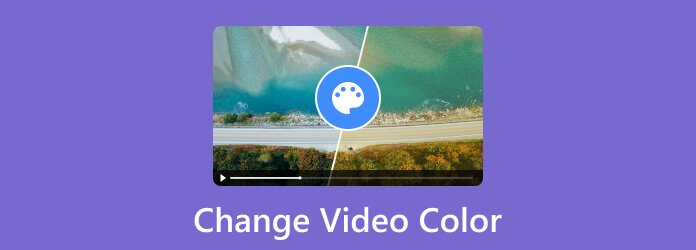
No podemos ignorar que algunos vídeos resultan insatisfactorios por su mala iluminación y colores. Pero, si quieres saber si puedes cambiar el color de un vídeo, la respuesta es sí. Cambiar el color de un vídeo es sencillo cuando se utilizan varios programas de edición de vídeo. Con la ayuda del software, puedes ajustar el brillo, la exposición, la saturación, el tono y el contraste del vídeo. Además, algunos programas ofrecen más funciones para mejorar el color de tu vídeo. Con eso, ya te has dado una idea sobre cómo cambiar el color del vídeo. Entonces, si desea saber cómo cambiar las formas de corregir y mejorar el color del video, consulte la información detallada en la parte siguiente. Luego, descubrirás los mejores cambiadores de color de vídeo.
Ofrecemos Convertidor de vídeo definitivo para cambiar el color del video, elegido por Blu-ray Master. Arreglar el color del video es un desafío ya que debes equilibrar los colores para que quede perfecto. Sin embargo, utilizar este programa facilitará los procesos. La interfaz de Video Converter Ultimate viene con instrucciones sencillas y detalladas. Puedes cambiar el brillo, el contraste, la saturación y más del video. Puedes hacer más cosas para mejorar la calidad del color de tu video. Puede usar la configuración para cambiar la velocidad de cuadros, el codificador, el modo de zoom y la resolución de su video. Puede cambiar la frecuencia de muestreo, el codificador, la tasa de bits y otros parámetros. Además, el programa tiene más funciones que pueden hacer que el vídeo sea perfecto. Puede agregar filtros, efectos, marcas de agua y otras funciones excelentes. Si desea cambiar el color del video, consulte las instrucciones a continuación.
El primer procedimiento es la descarga. Convertidor de vídeo definitivo en sus computadoras Windows o Mac. Después del procedimiento de descarga e instalación, inicie el software en la computadora. También puedes utilizar el Descarga gratis Botón para acceder al programa.
Posteriormente, proceda a la Convertidor menú y haga clic en el Más opción de firmar. Luego, cuando aparezca la carpeta de archivos, seleccione el archivo de video que desea editar.
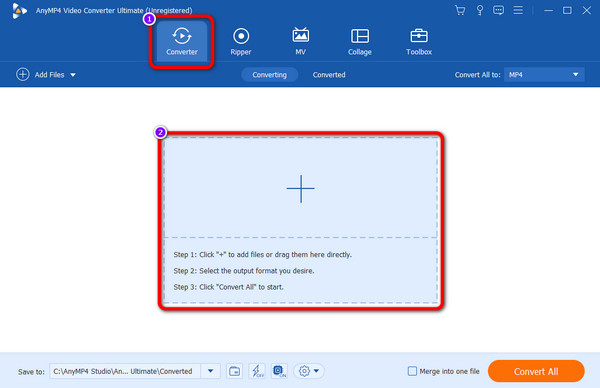
Después de agregar el video, haga clic en Editar función. Luego, aparecerá otra interfaz en la pantalla. Selecciona el Efectos y filtro opción, utilice los controles deslizantes para ajustar el brillo, el tono, el contraste y la saturación del vídeo y haga clic en DE ACUERDO.
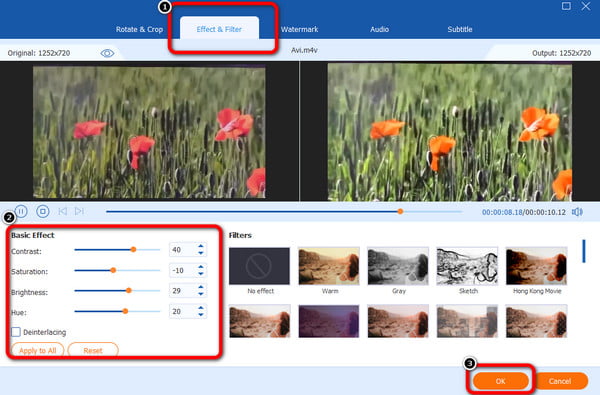
Para el procedimiento final, haga clic en el Convertir todo para guardar y conservar el video editado en su computadora.
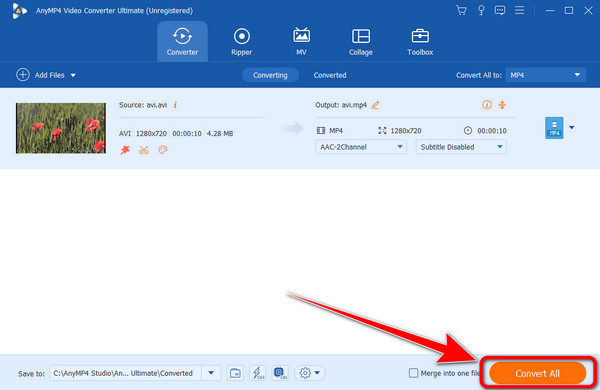
También puedes usar After Effects para cambiar el color del video. After Effects se encuentra entre los programas de edición de video confiables en la actualidad. Es bueno para mejorar y equilibrar los colores del vídeo, haciéndolo más útil para los usuarios. El programa ofrece la función de Corrección de color que le permite ajustar y cambiar el color del video según su forma preferida. Puedes modificar y cambiar el brillo, la saturación, el tono y el contraste. Con eso, puedes obtener un resultado sorprendente después de editar el video. Además de cambiar los colores del vídeo, After Effects puede ofrecer más funciones, como creación de animaciones, personajes 2D, seguimiento de movimiento, creando una presentación de diapositivas, y más. Sin embargo, After Effects es un software de edición de vídeo avanzado. Significa que no puedes operar el programa fácilmente. Debes ser un usuario excelente y hábil para utilizar el programa. Es triste decirlo, pero si eres principiante, no podemos recomendar el programa. Además, el programa sólo puede ofrecer una versión de prueba gratuita de 7 días. Después de eso, debes obtener la versión pro para usar el programa continuamente.
Acceso Despues de los efectos en sus sistemas operativos Mac o Windows. Luego, ejecute el programa después del procedimiento de instalación.
Ir a Archivo > Abrir para insertar el vídeo que deseas editar. Después de eso, navegue hasta la función de herramienta Pluma.
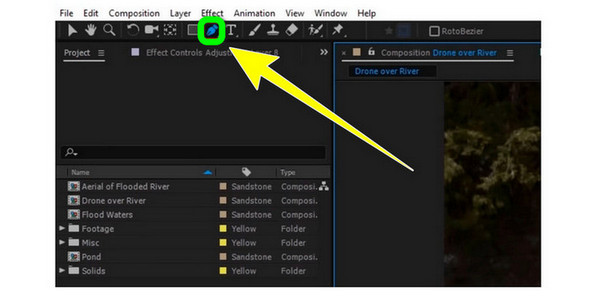
Luego, seleccione el área que desea cambiar de color usando el Bolígrafo herramienta. Luego, copie el área seleccionada en una nueva capa editable.
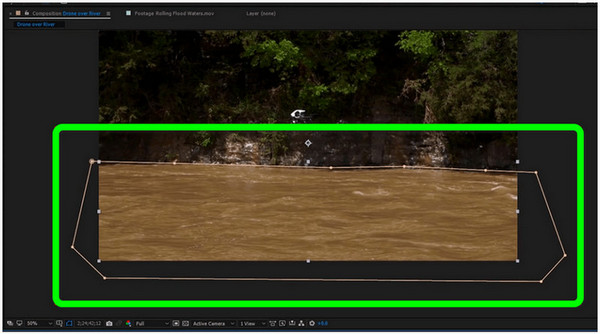
En el período de tiempo, haga clic en el Composición opción. El siguiente paso es seleccionar el Corrección de color funcionar y elegir La saturación de color opción.
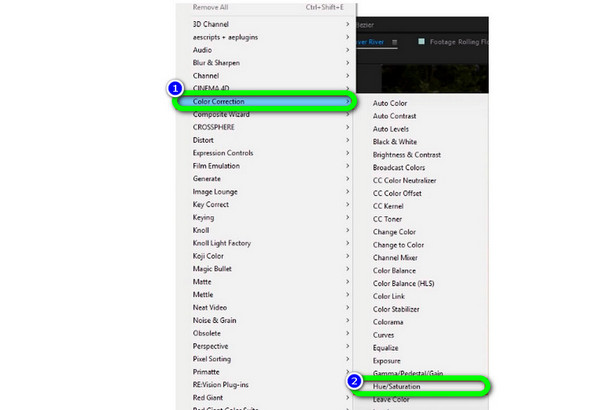
Para cambiar el color, también puede ajustar los controles deslizantes. Puedes modificar el Matiz maestro, saturación maestra, y Maestro de la ligereza opciones. Después de eso, puedes guardar el video final.
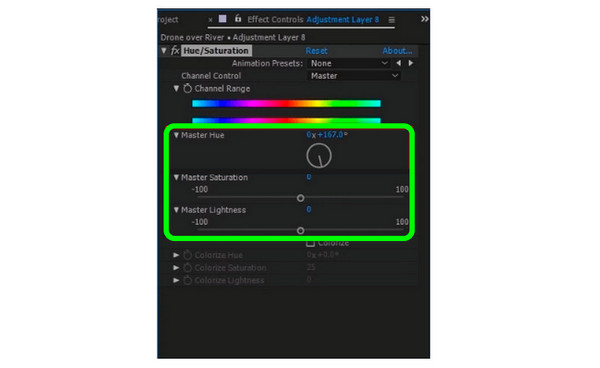
También es posible utilizar DaVinci Resolve para cambiar el color de un vídeo, DaVinci Resolve. Es uno de los programas descargables más avanzados que puedes utilizar. Ofrece una calidad excepcional que mejora tu vídeo, algo imposible con otros. De esta manera, puedes producir un video excepcional. Con la ayuda de la función Ruedas de color, puedes ajustar los colores del vídeo de forma eficaz. Puede ajustar las opciones de Ganancia, Gamma, Compensación y Elevación. También puede utilizar este software para recorta tus vídeos. Pero DaVinci Resolve tiene muchas opciones de interfaz, lo que hace que su comprensión sea confusa. Tiene funciones avanzadas que resultan complicadas para los usuarios, especialmente los principiantes. Entonces, si eres principiante, primero debes estudiar este software para tener una idea.
Descargar e instalar DaVinci resolver en tu dispositivo. Después de eso, inicia y abre el programa para ver la interfaz principal.
Navega hasta el Archivo > Importar línea de tiempo Opción para agregar el video. Luego, puede continuar con el siguiente proceso.
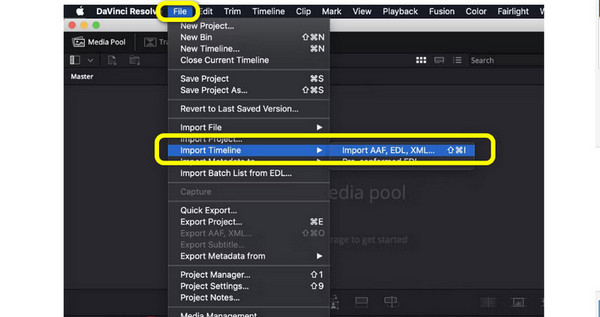
Encontrarás seis categorías en la interfaz después de insertar el video. Línea de tiempo de color, visor, ámbitos, nodo, ruedas de color y efectos. Luego, seleccione el Ruedas de color opción. Después de eso, puede ajustar los colores del video ajustando la Ganancia, el Desplazamiento, la Gamma y el Elevación.
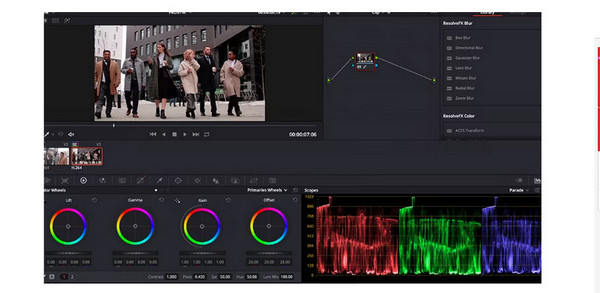
Para el último paso, vaya al Archivo opción y seleccione la Guardar proyecto opción para guardar el vídeo editado.
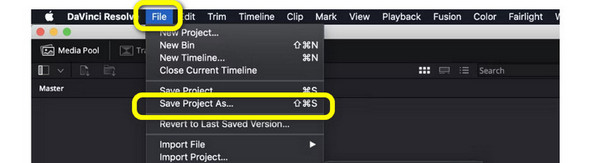
1. ¿Cómo se llama cuando cambias el color de un vídeo?
Se llama edición de video. Corregir el color del video es parte de la edición de video. De esta manera, cambiar el color del video significa que estás en el procedimiento de edición del video.
2. ¿Cuál es el mejor programa de corrección de color para vídeo?
El mejor software de corrección de color es el Convertidor de vídeo definitivo. Tiene una interfaz sencilla, lo que la hace perfecta para todos. Además, las funciones son más fáciles de usar que otros programas de edición de vídeo.
3. ¿Qué aplicación puede cambiar el color del vídeo?
Puedes usar Lightroom, Snapseed, Viva Video y más si deseas una aplicación para cambiar el color del video. Estas son las aplicaciones que pueden ayudarte a mejorar y ajustar el color del vídeo.
4. ¿Cómo cambiar el color de fondo del vídeo?
Puedes usar Kapwing para cambiar el fondo del video. Accede a Kapwing y adjunta el archivo de vídeo. Luego, vaya a la función Efectos y seleccione la opción Eliminar fondo. Después de eso, puedes elegir y cambiar el fondo del vídeo.
5. ¿Cómo cambio el fondo de un vídeo sin fondo verde?
Utilice Video Background Changer para cambiar el fondo sin una pantalla verde. Vaya a la opción Medios > Archivo para agregar el video. Luego, desde la función Efectos, seleccione la pantalla verde. Después de eso, crea una capa transparente para cambiar el fondo del video.
6. ¿Cómo utilizar Adobe Premiere Pro para cambiar el color del vídeo?
Después de iniciar el programa, agregue el video y colóquelo en la línea de tiempo. Vaya a la interfaz derecha y haga clic en la opción Lumetri. Después de eso, puedes usar los controles deslizantes para ajustar el color del video.
Ahora sabes cómo cambiar el color de un vídeo utilizando los métodos más efectivos mencionados anteriormente. Por lo tanto, lea el artículo si está buscando las formas más efectivas de cambiar el color del video. Luego, si desea un método más sencillo para corregir el color de un vídeo, utilice Convertidor de vídeo definitivo, elegido por Blu-ray Master. Le permite cambiar el color ajustando los controles deslizantes fácilmente.
Más lectura
Los 5 mejores editores de vídeo en color para usar [Pros y contras]
Vea varias aplicaciones y software de edición de color de video para usar para corregir el color del video. Luego, incluiremos sus ventajas y desventajas para obtener más información.
Cómo corregir el color de un vídeo de 3 formas efectivas [detallado]
La guía le enseñará cómo corregir el color del video. Dicho esto, verifique los detalles a continuación y descubra los notables y efectivos programas de edición de video.
6 asombrosas aplicaciones de edición de velocidad de video para tu PC y teléfono
Si desea controlar la velocidad de su video, debe consultar los mejores editores de velocidad de video descritos en este artículo. Asimilar sus características, pros y contras.
3 mejores métodos sobre cómo hacer un vídeo musical usando PC/iPhone
Conoce las tres formas de crear un vídeo con música en tu casa. Te sorprenderá lo conveniente y divertido que es hacer vídeos musicales tú mismo.